Prezentacijos yra kiekvienos sėkmingos komunikacijos širdis. Naudojant Prezi Desktop gali vizualizuoti savo projektus ir idėjas įtikinamai, net ir be interneto ryšio. Šiame vadove sužinosi, kaip efektyviai naudoti Prezi Desktop, kad sukurtum patrauklias prezentacijas naujas. Apžvelgsime instalaciją, pagrindines funkcijas ir patarimus, susijusius su tavo vartotojo patirtimi.
Pagrindiniai pastebėjimai
- Prezi Desktop leidžia naudoti offline prezentacijas.
- Programinė įranga yra prieinama Windows ir Mac.
- Gali kurti prezentacijas vietoje, kurių nereikia įkelti į debesį.
- Naudojant Prezi Desktop gali tiek redaguoti, tiek eksportuoti prezentacijas.
Žingsnis po žingsnio vadovas
Prezi Desktop instalacija
Norint pradėti dirbti su Prezi Desktop, reikia instaliuoti programą. Jei naudoji Windows kompiuterį, apsilankyk svetainėje prezi.com/windows. Mac vartotojams programinė įranga yra prieinama prezi.com/mac. Paspausk "Atsisiųsti" ir instaliuok programą savo kompiuteryje.
Prisijungimas ir pirmas peržiūra
Po instalacijos paleisk programą ir prisijunk su savo paskyros duomenimis. Paleidimo ekrane matysi mažus peržiūros vaizdus savo jau sukurtų prezentacijų. Jei peržiūros vaizdo skaidrumas yra sumažintas, tai reiškia, kad Prezi serveris turi naują versiją.
Sinchronizacija su debesimi
Norint gauti naujausią informaciją iš savo prezentacijų, viduryje spausk "Atsisiųsti". Taip pat padeda išskleidžiamasis meniu viršuje, leidžiantis rodyti tik savo prezentacijas arba tas, kurias daliniesi su kitais. Rekomenduojama reguliariai spausdinti atnaujinti, kad tavo prezentacijos būtų sinchronizuotos su debesimi.
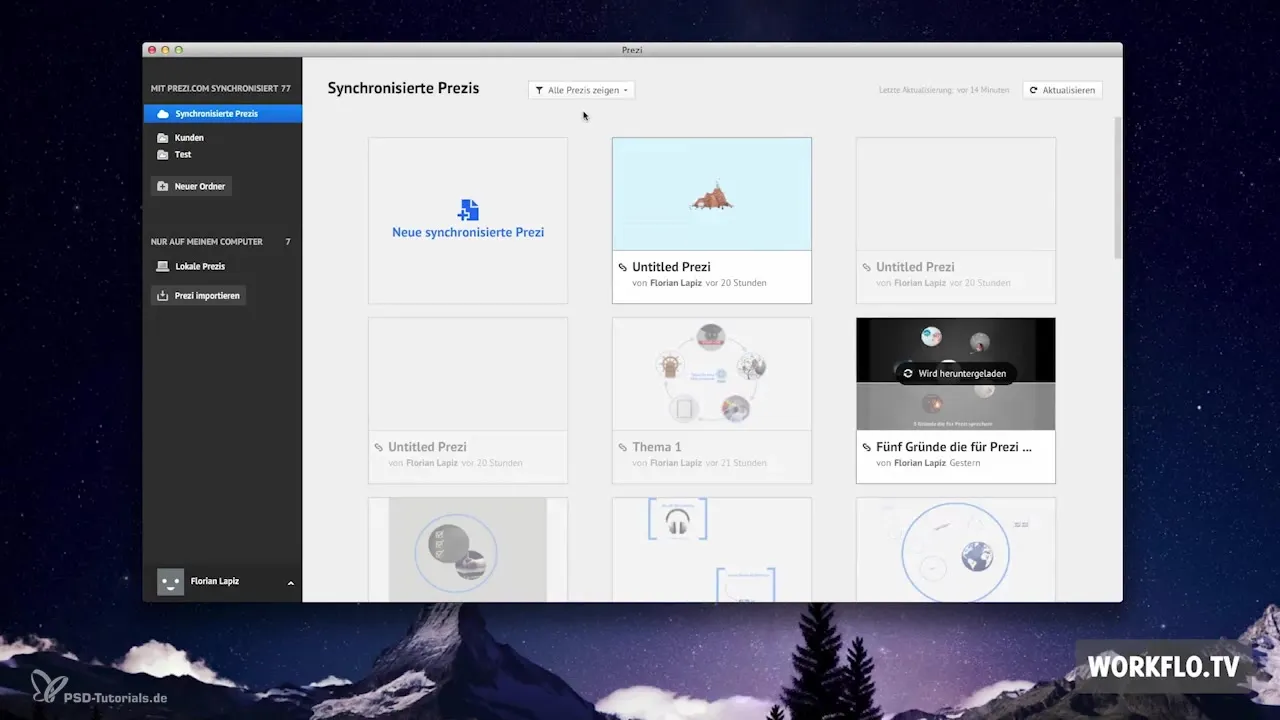
Struktūravimas per aplankus
Programa yra padalinta į dvi kategorijas: pirmoje yra tavo prezentacijos, kurios taip pat saugomos debesyje, o antroje - vietiniai darbai. Norint geriau organizuoti savo prezentacijas, gali kurti aplankus.
Vietiniai darbai ir privatumas
Vietinėms prezentacijoms kurti reikia licencijos. Taip gali sukurti prezentacijas, kurios nėra įkelti į debesį. Tai ypač svarbu jautriems duomenims. Norėdamas pervadinti prezentaciją, perkelk pelę virš peržiūros vaizdo ir spausk pieštuko simbolį. Paspausk Enter, kad patvirtintum savo pakeitimus.
Perkelti ir sinchronizuoti
Jei nori perkelti Prezi į kitą aplanką, spausk aplanko simbolį. Dešiniajame viršutiniame kampe peržiūros vaizdo rasi papildomas parinktis, tarp jų galimybę sinchronizuoti prezentaciją su Prezi debetu.
Prezentacijų eksportavimas
Gali eksportuoti savo prezentacijas kaip nešiojamą Prezi, kad tavo klientai galėtų peržiūrėti prezentaciją offline. Kita opcija yra eksportuoti taip vadinamą PIZ failą, kuris yra atviras Prezi duomenų formatas ir apima visą atitinkamos prezentacijos turinį.

Darbas su vietinėmis prezentacijomis
Jei kuri vietines prezentacijas, tau nereikia interneto ryšio. Taip gali daryti korekcijas savo prezentacijose net ir būdamas kelyje. Jei tau buvo atsiųstas Prezi failas iš kolegos, gali jį importuoti ir redaguoti čia.
Licencija ir naudojimas
Su licencija gali instaliuoti Prezi Desktop iki trijų kompiuterių. Kairiajame apatiniame kampe programos matai savo avatarą. Čia gali atnaujinti savo paskyrą ir patikrinti savo statusą - tai yra, kokią licenciją turi ir kiek laiko ji galioja.
Santrauka – Prezi Desktop pradedantiesiems: pradžia, instaliacija ir naudojimas
Prezi Desktop suteikia puikią galimybę kurti ir redaguoti prezentacijas be interneto ryšio. Instalacija yra paprasta, o funkcijos leidžia lankstų naudojimą, apimantį tiek vietinius darbus, tiek sinchronizaciją su debesimi. Susipažink su programine įranga, kad išnaudotum visas savybes savo prezentacijoms.
Dažnai užduodami klausimai
Kas yra Prezi Desktop?Prezi Desktop yra programa, leidžianti kurti ir redaguoti prezentacijas offline.
Kur galiu atsisiųsti Prezi Desktop?Gali atsisiųsti Prezi Desktop adresu prezi.com/windows Windows sistemai arba prezi.com/mac Mac sistemai.
Ar man reikia interneto ryšio norint naudoti Prezi Desktop?Ne, tu gali kurti ir keisti prezentacijas offline, kai tik programinė įranga yra instaliuota.
Ar galiu dalintis savo prezentacijomis su kitais?Vietinės prezentacijos negali būti dalinamos. Kad galėtum dalintis, prezentaciją reikia įkelti į debesį.
Kiek kompiuterių galiu naudoti su viena licencija?Su viena licencija gali instaliuoti Prezi Desktop iki trijų skirtingų kompiuterių.


